Excel で2つのファイルを並べて比較したいと思うことはないだろうか。
プロジェクターや Teams 会議の画面共有で、2つのファイルを比較しながら、説明することができるので、便利だ。
そこで、今回は、Excel で2つのファイルを比較する方法を紹介したい。
Excel で2つのファイルを比較する手順
あらかじめ、任意のフォルダーにある、比較する2つのファイルを開いておく。
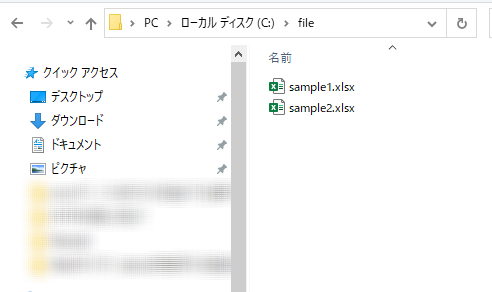
比較する2ファイルのうち、いずれか1ファイルの「表示」タブから「並べて比較」をクリックする。
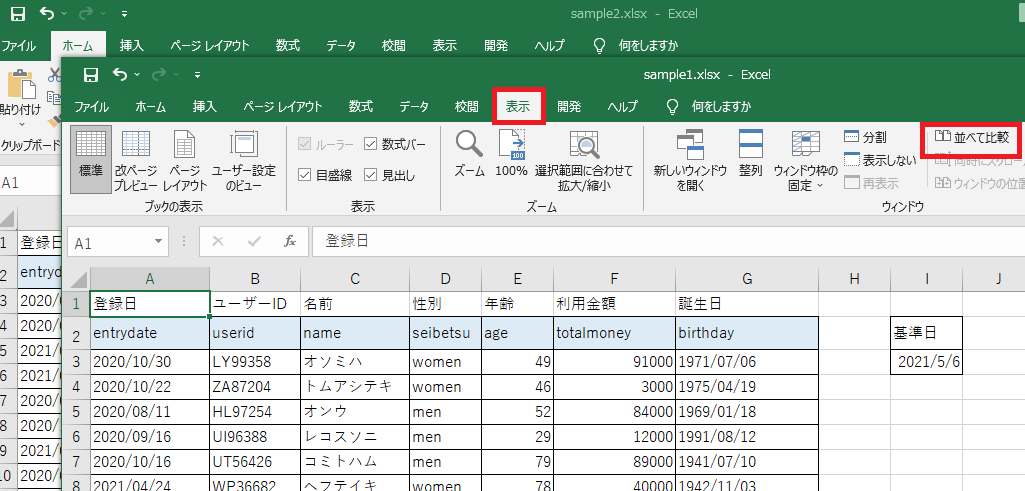
「並べて比較」のポップアップ画面で、比較するファイル (ここでは、「sample2.xlsx」)を選択し、「OK」ボタンを押す。
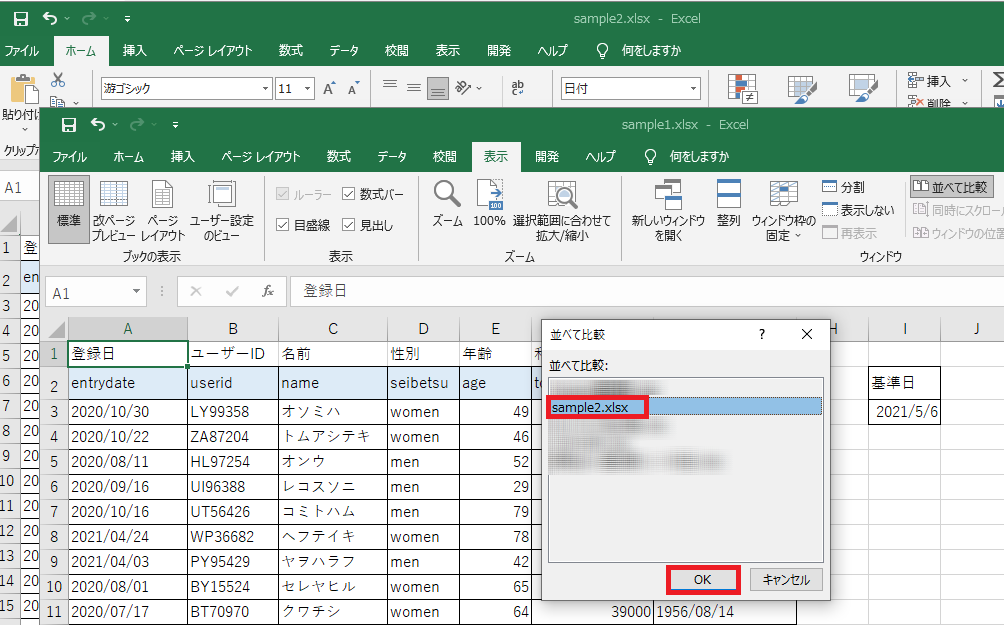
2つのファイルが上下に表示された。
リボン右側の「並べて比較」の下に「同時にスクロール」も選択状態になっているため、上のファイルをスクロールすると、下のファイルも同時にスクロールされる。
同時にスクロールしない場合は、「同時にスクロール」を1回クリックすることで、選択解除される。

上下の表示を左右に変更する場合は、「整列」を選択すると、「ウィンドウの整列」のポップアップ画面が表示されるので、「左右に並べて表示」を選択してから、「OK」ボタンを押す。
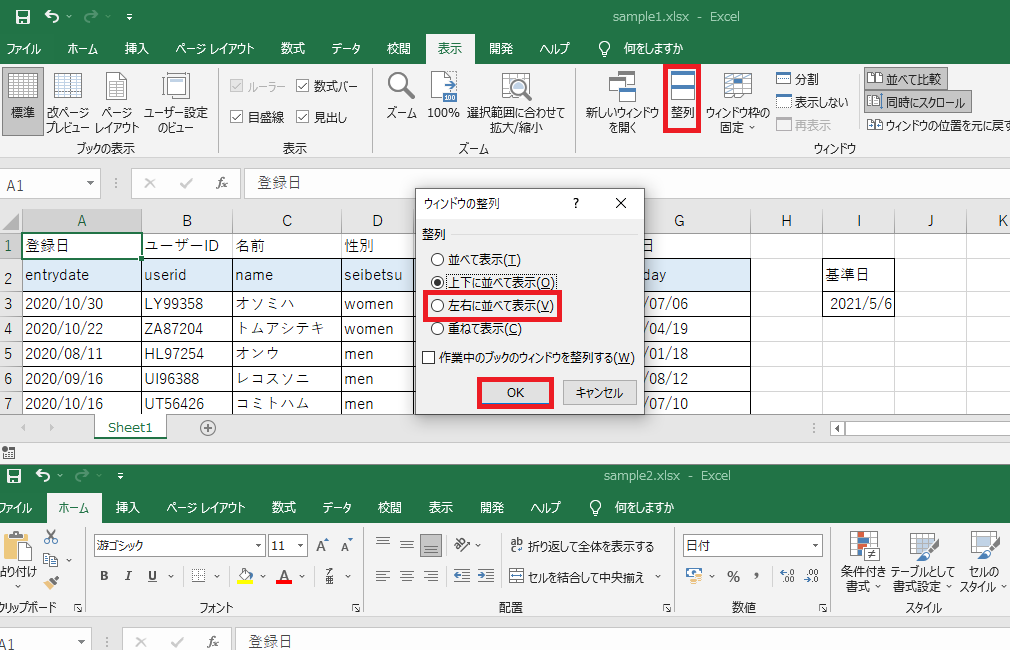
ファイルが左右表示に変わった。
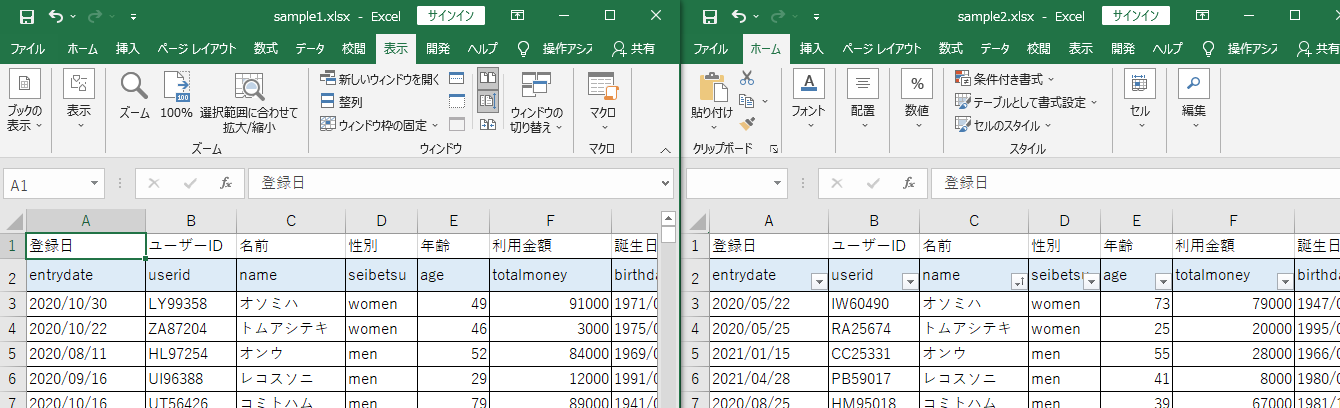
リンク

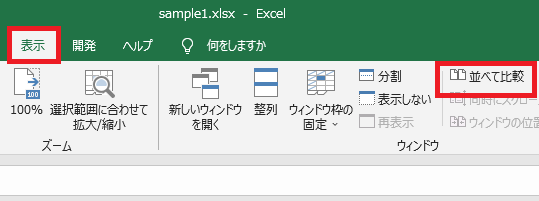
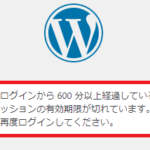
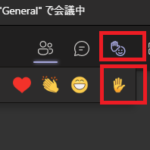
コメント